Pada saat kita baru membuat blog pasti kita kan memakai Template blog standar bawaan Blogger, dimana pada bagian bawah / footer Template blog tersebut terdapat sebuah Link tulisan Powered by Blogger. yang secara default tidak bisa kita edit atau di rubah-rubah kembali. Beda hal nya bila kita sudah Mengganti Template dari hasil Download pasti sudah tidak ada Link tulisan tersebut..
Buat sobat Blogger yg ingin Menghapus Link tulisan Powered by Blogger ini, silahkan baca artikel ini
Contoh nya seperti gambar dibawah ini.Buat sobat Blogger yg ingin Menghapus Link tulisan Powered by Blogger ini, silahkan baca artikel ini
Sebenernya sudah banyak blog yang membahas mengenai hal ini, tapi tidak ada salah nya kalau berbagi kepada sobat blogger semua.. intinya kalau dapat ilmu yang baru itu harus saling berbagi .
Untuk Menghapus / Menghilangkan Link tulisan Powered by Blogger di Blog. bisa sobat ikuti langkah demi langkah di bawah ini.:
1. Login Menggunakan account Blogger Sobat.
2.Pada bagian Dasbor pilih tab Rancangan.
3. Setelah itu pilih tab Edit HTML.
4. Jangan lupa Centang tulisan Expand Template Widget.
5. kemudian cari kode dibawah ini
untuk mempermudah pencarian gunakan tombol (Ctrl + F) pada browser sobat.
6. Jika sobat sudah ketemu dengan kode diatas tadi, nanti pada bagian bawah kode tersebut terdapat barisan kode seperti dibwah ini.:
7. Lalu Hapus barisan kode tersebut, kemudian SIMPAN TEMPLATE. nanti nya akan keluar tulisan "Warning", seperti gambar di bawah ini.
8.Langsung saja sobat klik tombol "DELET WIDGETS" dan lihat hasilnya pada Blog sobat sekarang.....
Bagaimana? sangat mudah bukan cara menghapusnya ?
Selanjutnya tinggal sobat ganti saja denganWidget baru HTML/Javascript. Selamat mencoba n Semoga berhasil....bila ada pertanyaan jangan sungkan utnuk bertanya pada kolom komentar di bawah yah sob...
Semoga Tutorial ini bermanfaat......


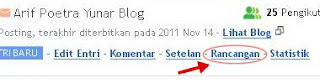

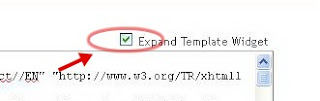


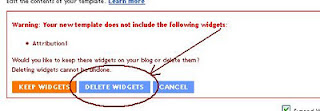
Tidak ada komentar:
Posting Komentar